
רוב הקוראים שלנו מכירים את Windows 7, אבל עד כמה אתה בקיא? האם תוכל לעבור מבחן הסמכה של מיקרוסופט? בסדרת בית הספר החנון החדש שלנו, אנחנו ננסה ללמד אותך על טכנולוגיה בצורה מעמיקה יותר - החל מ- Windows 7, אבל אנחנו לא עוצרים שם.
הקפידו לבדוק את המאמרים האחרים בסדרה (עד כה)
- שדרוגים והגירות
- קביעת תצורה של מכשירים
- ניהול דיסקים
מהו בית הספר חנון?
קבלת ההסמכות שלך היא לא הדבר הכי קל בעולם, וזה בהחלט לא זול. ספרים הם יקרים. ללמוד שיעורים יקר עוד יותר. זו תעשייה ענקית, ואם אתה רוצה עבודה טובה אתה בדרך כלל צריך להשקיע המון זמן וכסף, ובסוף, אולי תגלה שאתה לא כל כך מעוניין מלכתחילה.
מה אם אתה רק רוצה ללמוד בלי לבזבז כסף?
How-To Geek School הוא הפיתרון שלך. בכל יום חול נקבל שיעור טכנולוגי חדש בנושא ספציפי. נסביר הכל כמו שאנחנו תמיד עושים, עם הרבה תמונות ועצות.
נתחיל עם חלונות 7 - מבט מעמיק על מערכת ההפעלה, המבוסס על אותו חומר המכוסה במבחן ההסמכה של מיקרוסופט. לאחר שסיימנו את הסדרה הזו, כדאי שתדעו מספיק כדי להרגיש בנוח לגשת למבחן - אם כי ברור שאנחנו לא יכולים להבטיח שתעבור את המבחן, ואנחנו ממליצים בחום לעשות עוד יותר לימודים בנושא.
לא כל אחד מהקורסים שלנו יהיה קשור למבחן או הסמכה קיימים - אנו ניצור קורסים המכסים נושאים כלליים של גיקים כמו בניית מחשב או שרת, אלקטרוניקה, צילום ועריכת תמונות.
קורסים קרובים של בית הספר חנון
שני הקורסים הראשונים שכבר הקמנו יהפכו אותך למומחה בצד הלקוח למערכת האקולוגית של Windows.
- ווינדוס 7 - כיסוי 70-680 ecm של מיקרוסופט , שהיא הבחינה היחידה שאתה צריך כדי להיות MCTS (מומחה טכנולוגיה מוסמך של מיקרוסופט)
- פגז כוח - למד כיצד להשתמש בשפת סקריפטים חזקה זו כדי לשלוט במחשב Windows או בשרת שלך.
במהלך החודשים הקרובים ניצור קורסי הסמכה עבור Windows 8, Windows Server, Microsoft Exchange, Microsoft SharePoint ו- SQL Server. אנו ניצור גם קורסים שאינם אישורים. אם יש לך רעיונות לקורסים, הקפד ליידע אותנו.
כרגיל, תוכלו לקרוא את הסדרה כולה באתר שלנו בחינם, לנצח.
ללמוד בלי לשבור דברים? הגיע הזמן למכונה וירטואלית
אם אתה עומד להתקין ולהתאים אישית את מערכת ההפעלה שלך, אנו ממליצים בחום שלא תשתמש במחשב הראשי שלך למשימה זו. עדיף לך הרבה יותר להוריד ולהתקין תוכנת מכונה וירטואלית ואז להעלות את Windows במכונה וירטואלית לבדיקה.
יש הרבה אפשרויות, תלוי אם אתה רוצה פתרון בחינם או משהו חזק יותר, כמו VMware Workstation. אתה יכול אפילו להתקין כמה מגרסאות השרת החינמיות אם תרצה להרחיב.
-
חינם: VirtualBox
זהו פיתרון נהדר למתחילים, הוא פועל כמעט בכל מקום, ו- Windows 7 יעבוד בו מצוין. אתה יכול להשתמש בזה גם במחשב לינוקס שלך להתקנת Windows, או במחשב Windows להתקנת לינוקס. -
תחנת עבודה של VMware
השימוש בפתרון של מכונה וירטואלית זה אינו זול, אך יש לו תכונת Snapshot שימושית במיוחד, שתאפשר לך לצלם תמונה של מצב המכונה הווירטואלית הנוכחית, לבצע את הבדיקה והגדרת התצורה שלך ואז לחזור למצב הקודם. כך תוכלו לבדוק דברים מבלי לדאוג להישבר, או אפילו פשוט לעשות את אותו הדבר שוב.
אם יש לך מחשב נוסף, תוכל להשתמש בו גם לבדיקה, אך עם מחשב חדש יותר תוכל להריץ יותר מ- VM אחד בכל פעם, מה שהופך אותו למקום האידיאלי לבדיקה.
במהדורה זו ... בחינת 70-680 של מיקרוסופט עבור Windows 7
במהדורה הראשונה של בית הספר חנון אנו הולכים לסקר 70-680 ecm של מיקרוסופט , שהיא הבחינה היחידה שאתה צריך כדי להיות MCTS (מומחה טכנולוגיה מוסמך של מיקרוסופט) בנושא Windows 7. סדרה זו תחל על פני שלושה שבועות עם מאמר אחד בכל יום חול.
מה מכסה הבחינה?
אם אתה הולך ללמוד וללמוד על מנת לעבור מבחן, עליך בהחלט לברר על מה המבחן לפני שתתחיל. אז הנה סקירה קצרה של כל הדברים שהבחינה הזו הולכת לסקר, שהיא גם קו מנחה מוצק למה שהסדרה הזו הולכת לכסות. תוכלו לקרוא את רשימת הנושאים הרשמית של מיקרוסופט בדף המידע לבחינה.
-
התקנה, שדרוג והעברה ל- Windows 7
לימוד דרישות חומרה, התקנה, אתחול כפול, שיטות התקנה עם מקורות שונים, שדרוג מ- Vista, העברה מ- XP, שדרוג מגרסה אחת של Windows 7 לגירסה אחרת והעברת פרופילי משתמשים, זה לצד זה או מחיקה וטעינה. -
פריסת חלונות 7
יצירת תמונת מערכת ידנית או אוטומטית, יצירת קובץ WIM, הכנת תמונה לפריסה, הוספת מנהלי התקנים ועדכונים לתמונות, הגדרת משימות להפעלה לאחר פריסת תמונות, פריסה אוטומטית או ידנית, הגדרת VHD. -
קביעת תצורה של חומרה
התמודדות עם מנהלי התקנים: התקנה, עדכון, השבתה, נהגים חתומים, התנגשויות, הגדרות, בעיות. -
קביעת תצורה של יישומים
מצב תאימות, shims, IE, מדיניות הגבלת תוכנה, מדיניות בקרת אפליקציות, מדיניות קבוצתית, מדיניות אבטחה מקומית. תצוגת תאימות של Internet Explorer, אבטחה, ספקים, תוספות, אישורים. -
רשת
הגדרת חיבורים עם IPv4 ו- IPv6, רזולוציית שמות, מיקומים, פתרון בעיות. הוספת מכשירים קווית ואלחוטית, קביעת תצורה של הגדרות אבטחה, הגדרת רשתות מועדפות, הגדרת הדפסה מודעת למיקום. ניהול מרחוק, Powershell, פרופילי חומת האש של Windows, כללים והתראות. -
קביעת תצורה של גישה למשאבים
הרשאות גישה לקבצים ולתיקיות, הצפנה, EFS, הרשאות NTFS, העתקה לעומת העברת קבצים, מדפסות, תורים, קבוצות בית, בקרת חשבון משתמש, שולחן עבודה מאובטח, אישורים, אישורים, כרטיסים חכמים, אימות מולטיפקטורים, BranchCache. -
מיחשוב נייד
Bitlocker, BitLocker to Go, TPM, סוכן שחזור נתונים, DirectAccess, מדיניות קבצים לא מקוונים, מטמון, חיבורים מרוחקים, VPN, חיוג, שולחן עבודה מרוחק, אפליקציות שפורסמו. -
שמירה על חלונות 7
קביעת תצורה של עדכונים, הפעלת עדכונים חזרה, ניהול אמצעי אחסון בדיסק, פיצול, RAID, מדיניות התקנים נשלפת, רישום אירועים, מנויים לאירועים, אבחון מערכת, הגדרות ביצועים, מטמון, קבצי עמודים, מנהלי התקנים, תוכניות חשמל, בעיות ביצועים ניידים -
גיבוי ושחזור
דיסקים לשחזור המערכת, גיבוי קבצים, תיקיות, מערכת מלאה, נקודות שחזור, ידוע אחרון, החזרת מנהל ההתקן, שחזור קבצים פגומים עם עותקי צל, שחזור פרופילי משתמשים.
הקפד לקרוא את ה- הרשימה הרשמית של מיקרוסופט כשאתה מקבל את הזמן.
התקנת Windows 7
חלונות לא מופיעים בצורה קסומה בכונן הקשיח; מישהו צריך לשים את זה שם. עם זאת, השיטה בה אתה משתמש בכדי להעלות את Windows למחשב הביתי שלך שונה באופן דרמטי מהשיטה בה חברות גדולות כמו Dell ו- HP משתמשות בפריסת Windows לאלפי מחשבים בכל פעם.
בחלק הראשון של הסדרה אנו הולכים לבחון את כל שיטות ההתקנה השונות, דרישות החומרה והגרסאות של מערכת ההפעלה. אם אתה כבר מפעיל מערכת הפעלה כמו Windows Vista או אפילו Windows XP אנחנו לא הולכים להשאיר אותך מאחור.
בחלק השני של הסדרה אנו מתעמקים באפשרויות שלך לגבי שדרוגים והגירות, כמו גם ההבדל בין השניים. ברגע שמערכת Windows 7 פועלת בצורה חלקה תצטרך להגדיר את ההגדרות. המאמרים הבאים יעסוק בנושאים כמו:
- קביעת תצורה של יישומים ומגבלות יישומים
- ניהול ופתרון בעיות חומרה ומנהלי התקן
- תצורות דיסק כגון RAID 0,1 ו- 5
תרצה להכניס את המחשב שלך לרשת, כך שנתחיל להסביר מהי כתובת IP ומדוע אתה זקוק לה. עם זאת, כתובת IP אינה כל הדרוש למחשבים כדי לתקשר ברשת, ככזו נבדוק כיצד עובדות מסיכות רשת משנה וכן כיצד המחשב שלך משתמש בפעולה AND ו- bitwise כדי לבדוק אם המכשיר שאיתו אתה רוצה לתקשר. נמצא באותה רשת כמוך.
ברגע שאתה מחובר לרשת תוכל לנצל כמה תכונות מגניבות כמו אפשרות לשתף קבצים עם אנשים, כמו גם אפשרות לגשת מרחוק למחשב שלך מכל מקום בעולם. כמובן שנראה לך כיצד להדק את האבטחה גם באמצעות מיקומי רשת ופרופילי חומת אש. לבסוף, תרצה לעדכן את המערכת באמצעות עדכוני Windows ולקבל תוכנית גיבוי טובה באמצעות גיבוי של Windows. אז בואו נתחיל.
דרישות חומרה
אחד הדברים הראשונים שתרצה לעשות הוא לזהות אם המחשב האישי שלך הוא כבל שמריץ את Windows 7. הטבלה הבאה מסכמת את דרישות החומרה.
| ארכיטקטורה | x86 | x64 |
| מעבד | 1GHZ | 1GHZ |
| RAM | 1GB | 2GB |
| גרָפִיקָה | ישיר X9 עם WDDM 1.0 (Aero) | ישיר X9 עם WDDM 1.0 (Aero) |
| HDD | 16GB בחינם | 20GB בחינם |
שים לב שעליך לעמוד בדרישות הגרפיקה רק אם ברצונך להשתמש בחוויית Windows Aero.
שיטות התקנה
יעדי הבחינה מכסים מספר שיטות שונות בהן תוכלו להשתמש בהתקנת העותק של Windows. זה שאתה מכיר ככל הנראה הוא התקנת Windows מ- DVD, וזה עדיין אפשרי ב- Windows 7. אזהרה פוטנציאלית אחת בשיטת התקנה זו היא שמחשבים ניידים רבים, כגון netbooks ו- ultrabook, אינם מגיעים עם מובנים בכונני DVD. במקרה זה כדאי להתקין את Windows מ- USB. על מנת להתקין את Windows מ- USB, כונן ההבזק צריך להיות בגודל 4GB לפחות. יהיה לך גם להכין אותו באמצעות השלבים הבאים, שניתן לעשות מכל מחשב שמריץ את Windows 7.
יצירת USB להתקנת Windows
הדבר הראשון שעליך לעשות הוא לפתוח שורת פקודה מוגבהת.
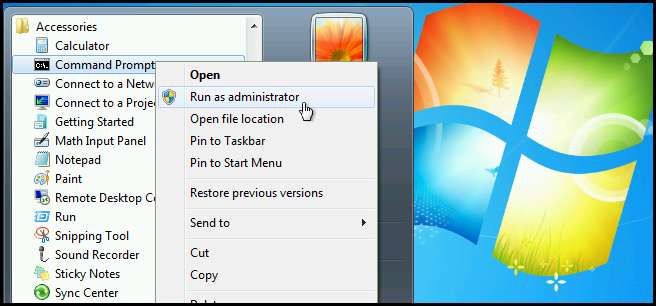
בשלב הבא עלינו להשתמש בכלי שורת הפקודה diskpart:
דיסקפארט
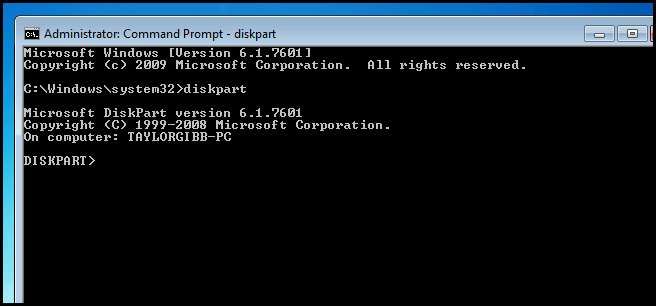
עכשיו עלינו לזהות איזה דיסק הוא ה- USB שלנו, אתה יכול להשתמש בפקודה הבאה כדי לברר:
דיסק רשימת
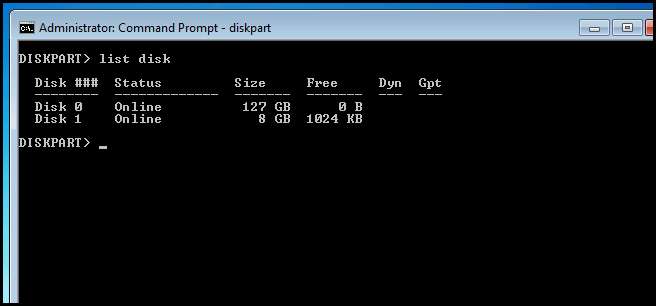 ברגע שיש לך את מספר הדיסק שלך תצטרך לבחור אותו:
ברגע שיש לך את מספר הדיסק שלך תצטרך לבחור אותו:
בחר דיסק 1
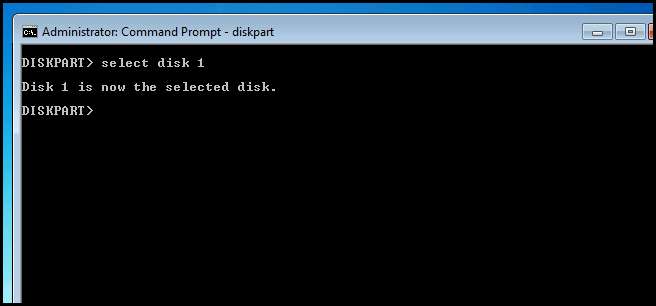
כעת עלינו למחוק את כל המחיצות הקיימות מהכונן, אתה יכול לעשות זאת באמצעות הפקודה הנקייה:
לְנַקוֹת
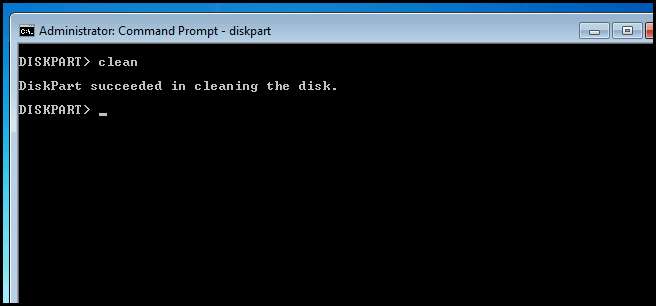
בשלב הבא עלינו ליצור מחיצה ראשית אחת ב- USB:
ליצור מחיצה ראשית
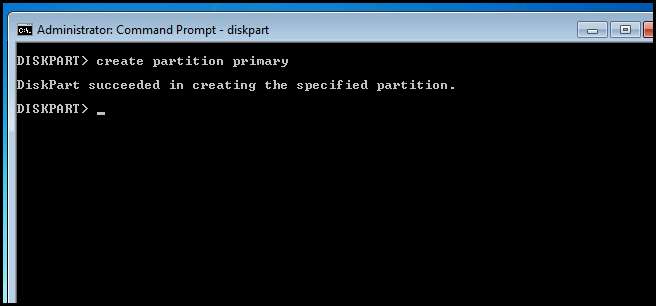
כעת תן למחיצה החדשה מערכת קבצים:
פורמט fs = fat32 מהיר
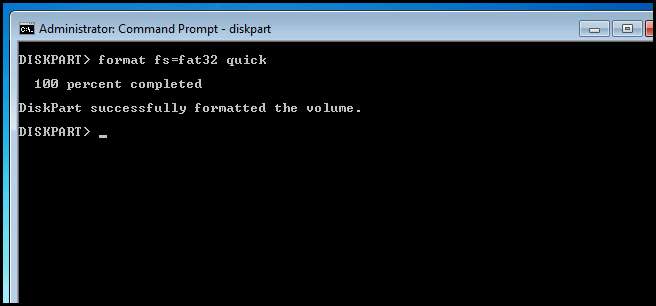
חשוב לסמן את המחיצה כפעילה, כך ש- Windows יידע מאיזו מחיצה לאתחל:
פָּעִיל
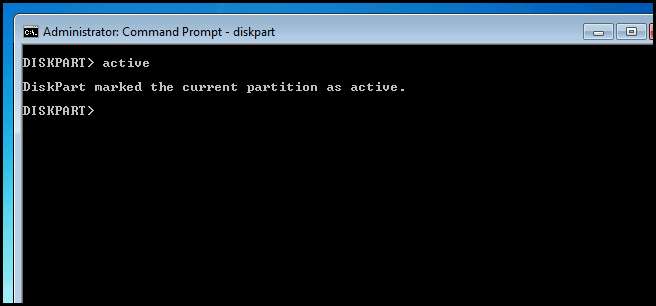
לבסוף עלינו לתת ל- USB שלנו מכתב כונן כדי שנוכל להעתיק אליו את קבצי ההתקנה. לשם כך עלינו לקבל רשימת כרכים במחשב שלנו:
נפח רשימה
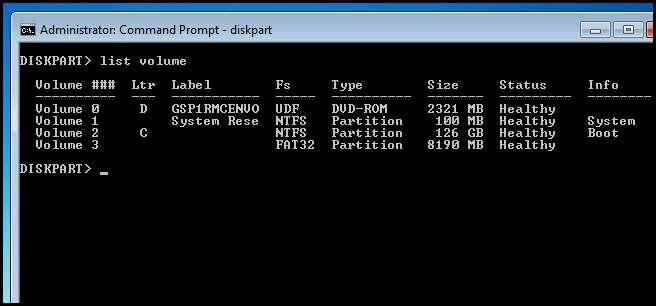
תוכל בקלות לזהות את עוצמת הקול הנכונה על ידי הסתכלות בעמודת הגודל, לאחר שתמצא אותה קדימה ובחר בה:
בחר נפח 3
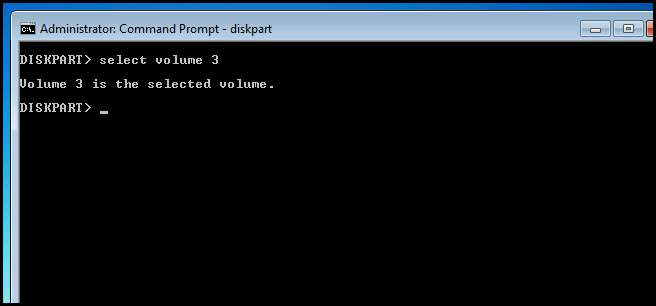
לאחר מכן הקצה לו אות כונן שאינה השימוש:
להקצות אות = F
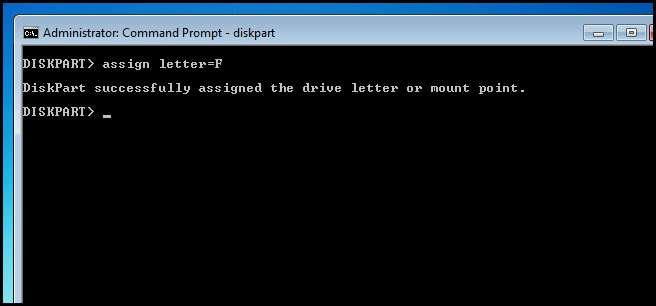
כעת פתח את סייר ובחר את כל הקבצים ב- DVD של Windows שלך ושלח אותם ל- USB שלך.
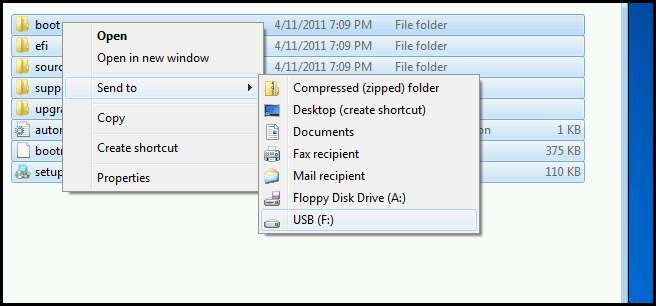
זה כל מה שיש בזה. כמובן שבעולם האמיתי היינו משתמשים בכלי עזר כדי לעשות זאת עבורנו , אך למרבה הצער זו לא תשובת בחינה תקפה.
כפי שאתה יכול לדמיין, השימוש בכונן הבזק הוא מהיר יותר מהתקנת Windows מה- DVD, אך הוא עדיין לא משתנה היטב. על מנת לנסות ולבטל את בעיית המדרגיות נוכל להתקין גם את Windows ממיקום רשת רגיל.
אמנם זה אולי נשמע כאופציה בת קיימא בהתחלה, אבל זה בהחלט לא נטול פגמים. אתה מבין, כדי לגשת לקבצי ההתקנה ברשת שלך אתה עדיין צריך לאתחל כל מחשב מ- DVD או USB שמכיל את WinPE (סביבת ההתקנה מראש של Windows), ואז תוכל להתחבר לשיתוף הרשת באמצעות שורת הפקודה. ותתחיל את ההתקנה. עם זאת, השיטה הנפוצה ביותר בהיערכות בקנה מידה גדול של Windows 7 היא טכנולוגיה הנקראת WDS (Windows Deployment Services). על מנת להשתמש ב- WDS עליך להיות בעל הדברים הבאים:
- שרת המריץ לפחות Windows Server 2008
- הסביבה שלך תצטרך להכיל Active Directory, DHCP ו- DNS
- הלקוחות שלך חייבים לתמוך ב- PXE Boot (מכיוון שההתקנה תתבצע דרך הרשת).
אם יש לך את כל הדברים האלה קיימים יתרונות עצומים לעומת פריסת רשת רגילה, כגון:
שידור מולטימדיה
במהלך התקנת רשת טיפוסית (כאשר אינו משתמש ב- WDS), הלקוח יוריד תחילה את 3.5 ג'יגה של קבצי ההתקנה של Windows לכל מחשב לפני ביצוע ההתקנה בפועל. שיטה זו מייגעת ובזבוז רוחב פס. כשמשתמשים בהקלטה מרובה במקום שכל מחשב ימשוך את הקבצים שלו מהשרת, השרת ישתמש בשיטה אחת לרבים להעתקת הקבצים ללקוחות שלך, וכך יחסוך כמויות עצומות של רוחב פס.
עדכונים
מכיוון שקבצי המקור שלך מאוחסנים במאגר יחיד, עליך רק לעדכן את התמונה שיש לך בשרת WDS שלך. בדרך זו כל התקנות חדשות שתבצע יותקנו אוטומטית חבילות השירות העדכניות ביותר. אתה יכול גם להחליף נהגים אם אתה מקבל חומרה חדשה בסביבתך.
אוטומציה
אומנם אוטומציה חלקית אפשרית באמצעות קבצי מענה רגילים ושיתוף רשת, אך אתה יכול לקבל אוטומציה מוחלטת באמצעות כלים כמו Windows AIK (ערכת התקנה אוטומטית), SIM (מנהל תמונת המערכת) ו- SCCM (מנהל מרכז התצורה של המערכת) יחד עם פריסת Windows. שירותים. רק זכור שלא משנה באיזו שיטה תבחר להתקין את Windows, כולל WDS, תצטרך שנה את הגדרות ה- BIOS במחשב כדי לאתחל מחומרת החומרה הנכונה.
התקנות נקיות
כאשר אנו מדברים על התקנה נקייה זה בדרך כלל מרמז על כך שהכונן הקשיח ריק או עומד להיות מעוצב, ומערכת ההפעלה הקודמת תאבד. זאת בניגוד לשדרוג בו נשמרים קבצים והגדרות. החל מ- Windows 7, ניתן לבצע התקנה נקייה בכונן שכבר מכיל מערכת הפעלה. במקרה זה תוזהר כי התקנת Windows הישנה שלך תועבר לתיקיית Windows.old בשורש הכונן הקשיח. דוגמה אחת למועד שבו נדרשת התקנה נקייה היא כאשר ברצונך לשנות את הארכיטקטורה של מערכת ההפעלה שלך. לדוגמה, אם ברצונך לשנות מעותק x86 (32 סיביות) ל- x64 (64 סיביות) של Windows.
אתחול כפול
אנחנו מעריצים גדולים של וירטואליזציה כאן ב- How-To Geek, אולם זה מושג חדש למדי. לפני ימי הסיבוב המהיר של VM, אם היינו רוצים לנסות מערכת הפעלה חדשה, או חלילה שנצטרך לתמוך בתוכנות מדור קודם, היינו צריכים לאתחל את המחשבים שלנו. בקיצור משמע זה היינו צריכים להפעיל שתי מערכות הפעלה נפרדות זו לצד זו.
בימינו אין כמעט סיבות משכנעות לאתחול כפול. עם זאת, ככל שמטרות הבחינות מגיעות, יהיה עליכם לדעת שאולי אתם יכולים לבצע אתחול כפול במקרה של מגבלות משאבים. כמו כן, עליך לציין כי הדבר מחייב לפחות שתי מחיצות בכונן הקשיח. אתה יכול גם לבחור בשני כוננים נפרדים לגמרי, יוצא מן הכלל אחד לכלל זה הוא התכונה החדשה "אתחול מ- VHD" המאפשרת לך להריץ מכונת Windows 7 עם אתחול כפול מבלי לחלק את הכונן הקשיח. לבסוף, זכור שכאשר אתחול כפול תמיד קל יותר להתקין את מערכת ההפעלה הישנה תחילה, בדרך זו Windows יגדיר עבורך את תפריט האתחול.
הערה: מכיוון שמדובר בבחינה של מיקרוסופט אנו נדבק בתוכנת מיקרוסופט, אך עליכם לשים לב כי אין שום דבר שעוצר אתכם מלהפעיל אתחול כפול של Windows ו- Linux.
בחירת הגרסה הנכונה של חלונות 7
זה לא סוד שחלונות הם יקרים, ועוד יותר בסביבה הארגונית. המפתח לחיסכון בעלויות הרישוי הוא בחירת המהדורה הנכונה. בואו נסתכל על כמה מההבדלים.
מהדורת המתחילים של Windows
בזמן שאתה לא יכול ללכת לחנות המחשבים המקומית שלך ולקחת עותק של מהדורת המתחילים, אתה צריך לדעת על כך למטרות הבחינה.
- זמינות : OEMS
- חסרים תכונות : Aero, נגן DVD, Windows Media Center, IIS, שיתוף חיבורי אינטרנט, חברות בתחום, EFS, Applocker, DirectAccess, BitLocker, מארח שולחן עבודה מרוחק, BrancheCache
- מגבלות אחרות : מגבלת זיכרון 2GB, רק מעבד פיזי אחד, 5 יישומים מותקנים, x86 בלבד
Windows 7 Home Basic
גרסת ה- Home Basic מציגה את אותן התכונות כמו גרסת Starter, ובולמת את מגבלת היישום. זה גם מאפשר זיכרון של עד 4 ג'יגה בייט בהתקנת x86 ו- 8 ג'יגה בהתקנת x64.
Windows 7 Home Premium
Windows 7 Home Premium מגיע עם כל התכונות שתלמיד או משתמש בית רגיל יצטרכו במחשב האישי.
- זמינות : OEM וקמעונאות
- חסרים תכונות : חברות בתחום, EFS, Applocker, DirectAccess, BitLocker, מארח שולחן עבודה מרוחק, BranchCache
- מגבלות אחרות: זיכרון 4GB (x86) או 16GB זיכרון (x64), 2 מעבדים פיזיים
Windows 7 Professional
מכוון לבעל העסק הקטן, Windows 7 professional מגדיל את מגבלת הזיכרון במערכת שלכם לא מעט.
- זמינות : OEM וקמעונאות
- חסרים תכונות : Applocker, גישה ישירה, BitLocker, BranchCache
- מגבלות אחרות: זיכרון 4GB (x86) או זיכרון 192GB (x64), 2 מעבדים פיזיים
Windows 7 Enterprise
אינך יכול לקנות את Windows 7 Enterprise מהחנות כיוון שהוא זמין רק באמצעות רישוי נפח.
- זמינות : לקוחות רישיון נפח בלבד
- תוספות : אתחול מ- VHD
- מגבלות אחרות: זיכרון 4GB (x86) או זיכרון 192GB (x64), 2 מעבדים פיזיים
Windows 7 Ultimate
המהדורה האולטימטיבית מיועדת לגיקים ולחובבים ומכילה את כל התכונות שגרסת Enterprise עושה. זה זמין לרכישה גם מחנות קמעונאית.
- זמינות : OEM וקמעונאות
- תוספות : אתחול מ- VHD
- מגבלות אחרות: זיכרון 4GB (x86) או זיכרון 192GB (x64), 2 מעבדים פיזיים
מדריך צילום מסך: כיצד להתקין את Windows 7
כעת, כשאנו מכירים את הדרישות ויש לנו מעט מעט ידע ברקע אודות חלונות 7, בואו נסתכל כיצד לבצע התקנה נקייה. אנו נשתמש ב- DVD לביצוע ההתקנה, אז הפעל את ה- VM שלך, הרכיב ISO ועקוב אחריו. הדבר הראשון שתצטרך לעשות הוא לבחור שפה לאשף ההתקנה, ראוי לציין שזו אינה אותה הגדרה כמו אזור ב- Windows.
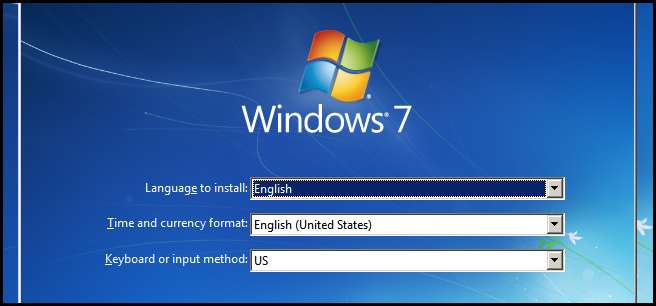
מכיוון שאנו מבצעים התקנה נקייה תוכלו להמשיך וללחוץ על כפתור ההתקנה כעת. הערה: ייתכן שתשאל בניגוד למה, אם תסתכל בפינה השמאלית התחתונה של תיבת הדו-שיח תראה כמה קישורי אבחון, הם שימושיים מאוד ועליך לקחת קצת זמן ולשחק איתם.
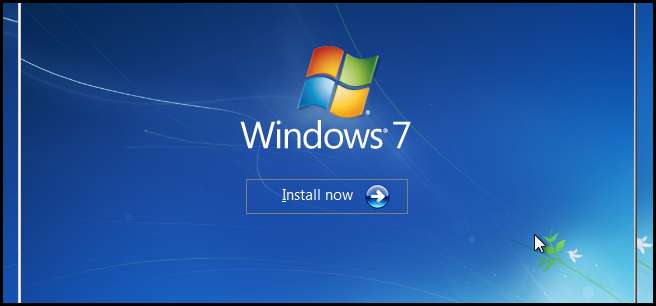
באופן אופייני של מיקרוסופט תצטרך לקבל את הסכם הרישיון לפני שתמשיך.
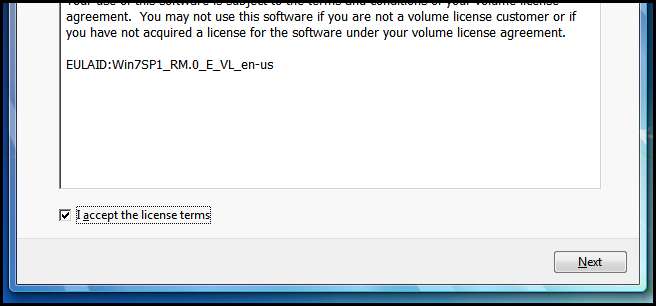
כדי לבצע התקנה נקייה, בחר התקנה מותאמת אישית (מתקדמת).
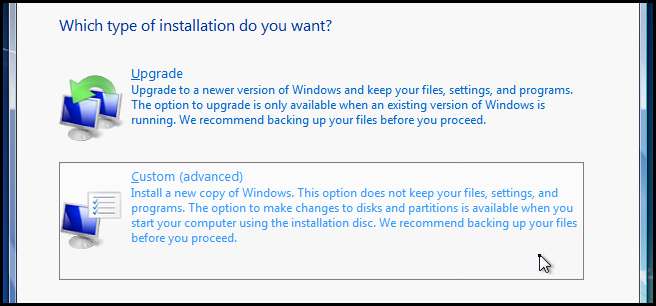
אתה צריך שיהיה לך רק כונן קשיח אחד, שלא אמור להכיל שום מחיצה בשלב זה, אז המשך ולחץ כדי להתחיל את ההתקנה.
ראוי לציין כי ייתכן שהבחינה תשאל אותך לגבי טעינת מנהלי התקנים במהלך תהליך ההתקנה. זה המקום בו היית עוצר ולחץ על הקישור Load Drivers כדי להתקין את SCSI או מנהל התקן אחר של הכונן הקשיח, ואז המתקין יזהה את הכונן הקשיח החדש.
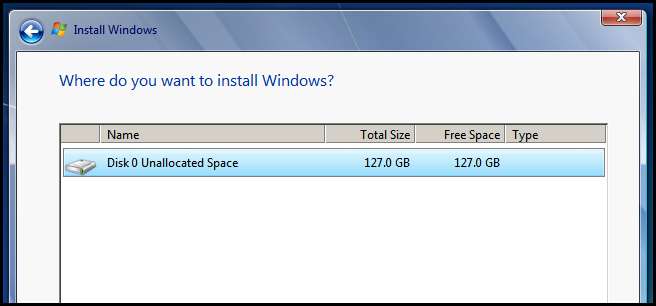 בשלב זה אין הרבה מה שאתה יכול לעשות, אז לך לתפוס כוס קפה ולבדוק שוב בעוד 10 דקות.
בשלב זה אין הרבה מה שאתה יכול לעשות, אז לך לתפוס כוס קפה ולבדוק שוב בעוד 10 דקות.
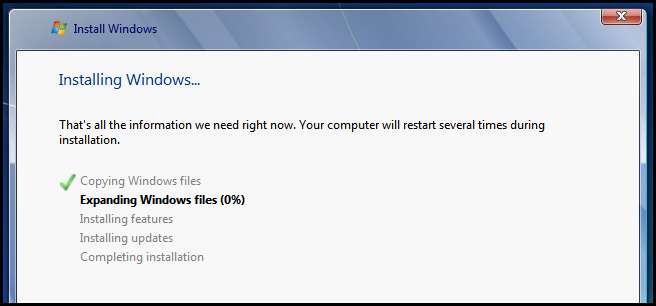 לאחר שתגיע לאשף ההתקנה לאחר ההודעה, עשית את זה.
לאחר שתגיע לאשף ההתקנה לאחר ההודעה, עשית את זה.
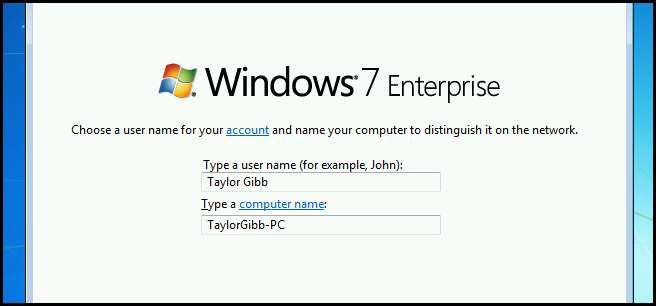
מזל טוב על ההתקנה הראשונה שלך ב- Windows.

שיעורי בית
יש עוד הרבה מה ללמוד, ויהיה לנו שיעורים חדשים בכל יום חול שיעזור לך. בינתיים אתה יכול ללמוד על כמה דברים לבד אם אתה רוצה.
- הגדר מכונה וירטואלית עם Windows 7 עליה.
- השתמש בכונן אגודל כדי להתקין את Windows אם אתה יכול.
- לקרוא על ImageX ופריסה מהירה .
- תגלה כיצד ניתן לבצע אתחול כפול באמצעות VHD ומה המגבלות.
מחר נסקור שדרוגים והעברות, אז הישאר מעודכן לשיעור הבא.
אם יש לך שאלות אתה יכול לצייץ לי @taybgibb , או פשוט השאירו תגובה.







